Datenbankkonfigurationen
Mit einer Datenbankkonfiguration legen Sie die Parameter fest, mit der eine Datenbank auf dem Rechner gestartet wird.
Der Assistent ist in der Lage, Sie bei der Anlage einer Datenbankkonfiguration zu unterstützen. Wenn Sie bei der Installation den Assistenten abgebrochen oder übersprungen haben, können Sie diesen jederzeit im Menü unter dem Punkt "Hilfe" erneut aufrufen.
Es ist auch möglich Dienste mit einer Datenbankkonfiguration zu verknüpfen.
- Übersicht
- Details
- spezielle Konfigurationen
Kapitelübersicht
 Übersicht
Übersicht
In dieser Übersicht werden alle Datenbankkonfigurationen angezeigt, die auf dem PC vorhanden sind.

Sie können die Profile selbst verwalten und neue Datenbankkonfigurationen anlegen und Bestehende bearbeiten oder löschen. Über die Schaltflächen "Starten" und "Stoppen" können Sie lokale Datenbanken starten oder stoppen. In der Spalte "Art" wird Ihnen angzeigt, von welchem Typ die Konfiguration/das Profil ist. Eine lokale Datenbank wird auf dem Rechner der Steuerungsanwendung gestartet. Eine Netzwerk-Datenbank befindet sich auf einem anderen Rechner und kann nicht gestartet oder gestoppt werden. Dies muss auf dem entsprechenden Rechner durchgeführt werden.
 Details
Details
In diesem Formular legen Sie die Paramter fest, mit denen die Datenbank gestartet werden soll.
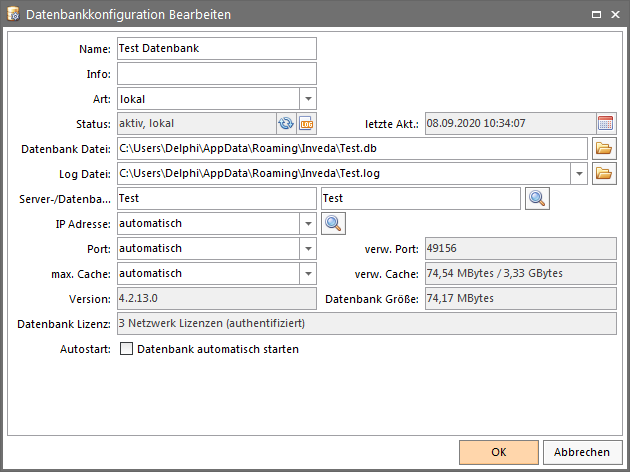
Name/Info
Name und Info können frei verwendet werden und dienen nur zur Unterscheidung der einzelnen Datenbankkonfigurationen.
Art
Hier können Sie festlegen, ob eine Datenbank auf dem Rechner gestartet, oder nur im Netzwerk gesucht wird. Eine lokale Datenbank kann gestartet und gestoppt werden. Eine Netzwerk-Datenbank muss auf dem Rechner gestartet und gestoppt werden, auf dem Sie auch gespeichert ist. Wenn Sie die Art "Netzwerk" auswählen, werden die Felder "Datenbank Datei", "Log Datei", "Cache" und "Autostart" deaktiviert.
Status
Diesem Feld können Sie den Status (aktiv, inaktiv, lokal, Netzwerk, Fehler usw.) der Datenbank entnehmen. Der Status der jeweiligen Datenbank wird nach dem Speichern oder Öffnen aktualisiert.
Datenbankdatei
Hier können Sie den Speicherort der Datenbank-Datei festlegen.
Logdatei
Hier können Sie den Speicherort der Logdatei festlegen. Bei der Arbeit mit einer Datenbank werden einige Transaktionen (Daten aktualisieren, Datensätze anlegen usw.) ggf. nicht sofort in der Datenbank Datei gespeichert, sondern erst in einer Logdatei hinterlegt und in regelmäßigen Abständen in die Datenbank-Datei übernommen.
Server-/Datenbankname
Über diese zwei Namen wird eine Datenbank in Ihrem Netzwerk identifiziert und Verbindungen werden aufgebaut.
IP Adresse
Hier können Sie festlegen, unter welcher IP Adresse die Datenbank erreichbar ist. Bei dem Wert "automatisch" wird die IP Adresse des primären Netzwerkgerätes (Netzwerkkarte WLAN Modul usw.) verwendet.
Port
Hier können Sie festlegen, ob die Datenbank über einen bestimmten Port erreichbar ist. Bei dem Wert "automatisch" wird versucht die Datenbank mit dem Port 2638 zu starten. Ist dieser schon belegt, wird ein unbestimmter freier Port vom Programm verwendet.
Cache
Hier können Sie die Größe des Arbeitsspeichers festlegen, den die Datenbank verwenden soll. Bei dem Wert "automatisch" wird kein fester Wert übergeben und die Datenbank entscheidet ggf. selbst, wie viel Speicher verwendet wird.
Autostart
Dieser Parameter steuert, ob die Datenbank automatisch gestartet wird, wenn die Steuerungsanwendung ausgeführt wird.
 spezielle Konfigurationen
spezielle Konfigurationen
Durch das manuelle Anlegen von bestimmten Dateien im Datenbankverzeichnis ist es möglich spezielle Eigenschaften der Datenbank zu bestimmen.
Test Datenbank
Wenn Sie eine Datei mit dem Namen "NameDerDatenbank.db.test" in dem Verzeichnis in dem die Datenbank läuf erstellen, wird die Datenbank als Test Datenbank markiert.
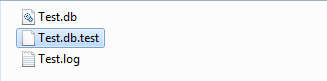
Wenn Ihre Datenbankdatei den Namen "Test.db" hat, dann muss eine Datei mit dem Namen "Test.db.test" angelegt werden.
Farbe der Anwendung
Um z. B. besser zwischen einem Live-/Echtsystem und einem Testsystem unterscheiden zu können, erstellen Sie einfach eine Datei mit dem Namen "NameDerDatenbank.db.color" in dem Verzeichnis in dem die Datenbank läuf. Anschließend öffnen Sie die eben erstellte Datei mit einem Texteditor und geben 2 Farbwerte im hexadezimalen Format, getrennt mit dem Zeichen "|" und vorangestelltem "#" ein und speichern die Änderungen.
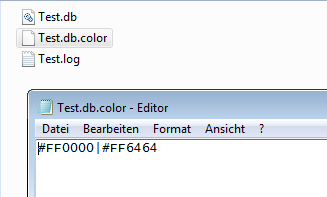
Wenn Ihre Datenbankdatei den Namen "Test.db" hat, dann muss eine Datei mit dem Namen "Test.db.color" angelegt werden. Wenn Sie in der Datei die Werte "#FF0000|#FF6464" eingeben, wird die Anwendung in Rot dargestellt.
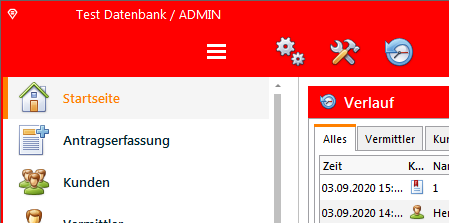
Die erste Farbe wird für die Anwendung verwendet und die zweite Farbe (sollte etwas heller oder dunkler sein) für die Selektion im oberen Menü unter dem Mauszeiger verwendet. Wenn Sie nur eine Farbe angeben, dann wird die erste Farbe auch für die Markierung verwendet. Die Farbe wird erst nach dem erfolgreichen Anmelden an der Datenbank geändert.